
MOOAR GNT プロフィールエンジン 使用体験と注意点
こちらではMOOARのGNT v3から登場したプロフィールエンジンについて、私が試行錯誤して得た備忘録を記していきます。
アップデートの速度が速いため、すぐに古い情報になりそうですが、私自身も忘れかけているので記録として残しておきます😆
プロフィールエンジンとは?
プロフィールエンジンとは、2023/5/31にGNTのV3とともにリリースされた機能で、最初はセルフィーと運営が盛んに宣伝していました。
https://twitter.com/mooarofficial/status/1663862917706416133
1/ Announcement: GNT v3 is Live! 🔥
— MOOAR | Phase 2 loading... (@mooarofficial) May 31, 2023
We're thrilled to announce the launch of #GNT v3, our AI-powered NFT generator that will transform your selfies into unique NFT masterpieces exclusively on @solana 💫
Read on to learn #MOOAR ⤵️https://t.co/zwTS6NoCia pic.twitter.com/zEAQTDeKWZ
おそらく想定している使い方としては、自撮りの写真を登録してGNTに学習させ、作成するNFTに自分要素を投影して楽しむ機能なのだと思います。
まあこのあたりは割愛しましょう!
プロフィールエンジンの登録
実際に利用するにはGNTの「My Profile Engine」タブから画像を登録し、GNTで学習が完了してから利用できるようになります。
私はこの登録時に、すでにやらかしていたので後ほど注意点も記載しておきます。
プロフィールエンジンのお値段
ちなみにプロフィールエンジンの登録に必要なのは200クレジット(購入するなら200GMT)となります。
当時はVIPの無料クレジットが1日100だったので、足りない100クレジットを100GMTで追加購入すれば利用可能でした。
今だとVIPで月100持ち越せるクレジットが手に入るので、2ヶ月間VIPでいると無料で使えますね!
そして今も継続しているかは不明ですが、初回利用時に特典として200クレジットが還元されました。100%還元!?と驚いたものです。(2023/8/22現在、どうなっているかは未確認)
登録方法
登録には10~20の画像(PNG・JPEG・GIF・WEBPファイル)があれば可能です。1つの画像毎にMAX5MBまで登録できます。

Tipsとして以下とあります。
1.Human face as the main object and only one face per image.
2.Use images with 1:1 ratio for best results, or they will automatically be cropped to 1:1.
3.Contains varied context and lighting in different images.
4.More images, better results.
ChatGPTさん曰く日本語訳は以下。
1.主要な対象は人の顔で、1枚の画像に1つの顔のみが含まれます。
2.最良の結果を得るためには、1:1の比率の画像を使用してください。そうでない場合、自動的に1:1にクロップ(トリミング?)されます。
3.異なる画像でさまざまなコンテキストと照明を含みます。
4.画像が多いほど、結果は良くなります。
私は上記の3.で大いに失敗しまして・・・以下が注意点です。
登録時の注意点
登録する写真のポーズ、アクセサリーも含めて学習します
コンテキストと照明も含まれるとあるので当然なのですが、1枚だけ片手を上げている写真を登録したら、手を上げた画像が稀に出てくるようになりました。

さらに登録時に自撮り写真が少なかったのと登録のために自撮りするのも・・・と面倒がってしまい、昨年ハロウィンでウサ耳をつけていた時の写真を登録してしまったため、まぁまぁな確率でウサ耳の女の子が生まれます。


ネガティブプロンプトが登場するまでは、稀に手を上げるポーズとまぁまぁな確率で出現するウサ耳に困るようになり、諦めて使わないようになっていました。
ちなみに登録する時に性別を選ぶのですが、女性で登録すると当然男性には適用できないプロフィールエンジンとなります。
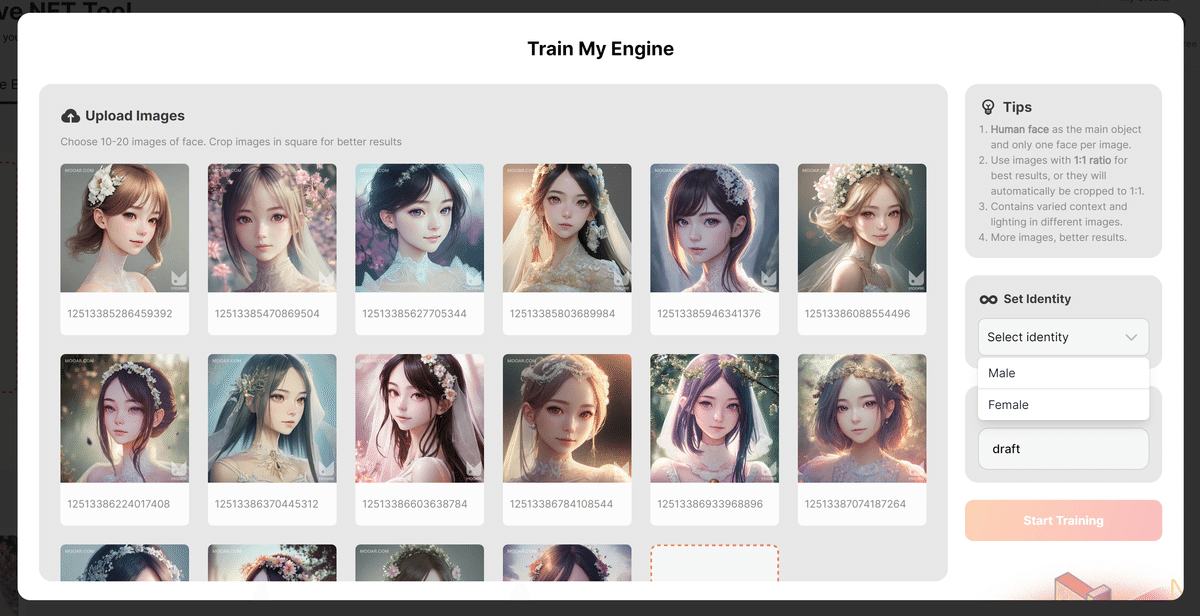
男性にも使いたい場合は新たにプロフィールエンジンを登録する必要が出てくるので、男女をそれぞれ入れた1つのコレクション作りたい時は、あらかじめ2つ登録する必要があります。
顔は全部自撮りで同じなんだし良いだろうと思ってそのまま登録しましたが、みなさん間違っても変なアクセサリーや変なポーズの自撮り写真の登録にはご注意ください。
以上が私が登録時にやらかした失敗&注意事項となります。
プロフィールエンジンを利用するコツ
私が困った事
利用するうえで一番困ったのは、プロンプトで調整しにくい要素があることです。
表情やある程度の顔・身体の調整はプロンプトでなんとかなるので、まるで私に似ていない美女をつくれるのは最高なのですが、問題は絵全体のスタイルです。
私の場合は自撮りで作ったプロフィールエンジンなので、当然できるのはリアルな画像ばかりになります。
なんとか全体のスタイルを変えようと試行錯誤しましたが、イラスト調まではいけるものの、アニメ調については最後まで調整出来ないままでした。
プロンプトの先頭にanimation styleとかアニメ調になるような言葉を何個入れても効きません。
以下は同じプロンプトで出来た画像なのですが、20枚作って1枚だけイラスト調になるくらいの成功率でした。


ただしStyleはプロフィールエンジンよりも優先されるため、違うプロンプトですがDoodles-Style 75%で以下のような画像になります。

なのでStyleとうまく組み合わせることで、ある程度はフラットなイラスト調まではなんとかなると思いますが、調整にあまりにクレジットを消費するのでアニメ調は諦めました😖
Styleの活用方法
私がリアルなプロフィールエンジンによく使っていたStyleの活用方法も紹介します。
BAYC:彩度が低くなって落ち着いた色合いになりがち
MAYC:彩度が高くなってポップで色鮮やかなになりがち
Doodles:カラフルでのぺっとしたイラスト調になりがち
Clone X:陰影が強くなり、よりリアル寄りになりがち
彩度高くしたいなーと思ったらMAYC40%適用!というように使ってました。
特にBAYCやMAYCをよく使っていて、髪色を強力に変えるのにMAYCを愛用していた時期があります。
適用度合としてはプロフィールエンジンが強いので30%~50%ほどで、作りたい画像毎に調整していました。
ただしStyleで調整してもウサ耳は出てくるため自撮りプロフィールエンジンの活用は半ばあきらめていましたが、ここで登場するのがネガティブプロンプトさん!
ネガティブプロンプトさんが私を救ってくれました🥹
単純にネガティブプロンプトに「long ears」と入れただけですが、見事にウサ耳を打ち消せたのが嬉しくて、1人ではしゃぎましたね!
他にも彩度を上げるためにネガティブプロンプトに monochrome,grey scale,sepia と入れると鮮やかになったりするので、よく使っています。
ということでStyleを使わなくとも普通のプロンプトとネガティブプロンプトで調整できるようになったため、現在のプロフィール画像をつくり、調子に乗ってトップに載せてる女の子たちを集め、以下のFairMintを申請しています。
参考までに、同じプロンプトでプロフィールエンジンの適用前と適用後も載せておきますね。


というわけで最終的にStyleなしで作れるようになったので、調整にとてつもないクレジット数が必要ではあるものの、次のプロフィールエンジン登録をどうしようか検討していたんですよね。
そんな矢先にVIPの無料クレジットが1日20になり、どうしようか悩んでいるのが現在となります。
自撮りに慣れるのに消費したクレジットは約1000くらいなんですよね🤣
さすがに1回調整した経験があるので、次回はそこまで使わないでしょうけど、1日20では効率悪いのでせめて300くらいは一気に使って調整したいですし、クレジットを消費するかどうか悩んでいます😇
はい、ひとまずはここまで!
最後まで読んでいただき、ありがとうございました🙇♀️また何か思い出したり、機会があれば追記します😆
この記事が気に入ったらサポートをしてみませんか?
